Jak przeprowadzić test obciążeniowy witryny WordPress (2023)
Opublikowany: 2023-11-17Czy chcesz wiedzieć, jak Twoja witryna będzie działać w przypadku gwałtownego wzrostu ruchu?
Testy warunków skrajnych witryny WordPress pokażą, jak Twoja witryna będzie działać w różnych sytuacjach. W ten sposób możesz zapewnić szybką wydajność i rozwiązać wszelkie problemy.
W tym artykule pokażemy, jak przetestować witrynę WordPress.
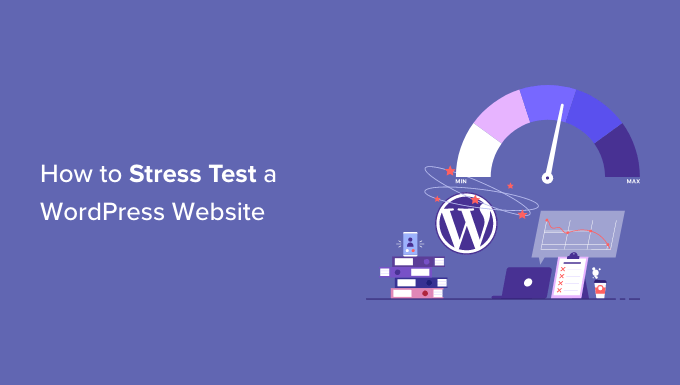
Co to jest test obciążeniowy WordPressa?
Test warunków skrajnych WordPress pozwala sprawdzić, jak Twoja witryna będzie działać w sytuacjach dużego ruchu. Pomaga przygotować się na skoki ruchu i sprawdzić, jak witryna radzi sobie z obciążeniem.
Zwykle wielkość ruchu, jaki może wytrzymać witryna, zależy od Twojego planu hostingowego WordPress. Jednak testy warunków skrajnych pomagają znaleźć te ograniczenia i odkryć problemy, które mogą wystąpić z powodu dużego ruchu.
Na przykład nagły wzrost ruchu może spowodować awarię witryny i wykorzystanie wszystkich zasobów serwera. W podobny sposób możesz także sprawdzić, które wtyczki, motywy, fragmenty kodu i obrazy WordPress działają nieprawidłowo w ekstremalnych warunkach.
Dzięki testom warunków skrajnych możesz łatwo naprawić wszelkie problemy lub poprawić ustawienia, które mogły być błędnie skonfigurowane. W rezultacie zapewnisz użytkownikom lepsze doświadczenia i będziesz przygotowany na sytuacje o dużym natężeniu ruchu.
To powiedziawszy, zobaczmy, jak przetestować witrynę WordPress.
Testy obciążeniowe witryny WordPress
Jeśli chodzi o pomiar wydajności Twojej witryny WordPress, znajdziesz wiele narzędzi do testowania szybkości, takich jak PageSpeed Insights, Pingdom lub GTmetrix.
Chociaż narzędzia te pomagają dowiedzieć się, jak szybko ładuje się Twoja witryna, nie mówią Ci, jak witryna będzie działać przy dużym natężeniu ruchu.
Aby podkreślić witrynę WordPress, w tym samouczku użyjemy Loader.io. Jest to bezpłatne narzędzie, które symuluje sytuacje o dużym natężeniu ruchu i wykonuje szereg testów.
Zarejestruj bezpłatne konto Loader.io
Najpierw musisz odwiedzić witrynę Loader.io i utworzyć bezpłatne konto. Aby rozpocząć, po prostu kliknij przycisk „Zarejestruj się teraz”.
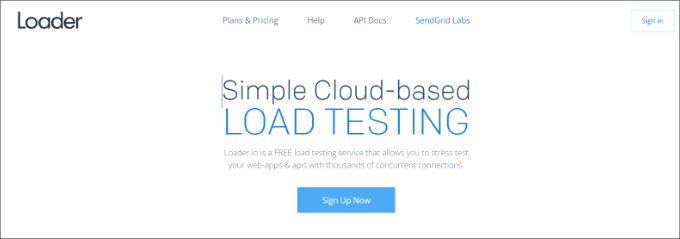
Następnie zobaczysz różne plany cenowe oferowane przez narzędzie.
Śmiało, wybierz plan cenowy „Bezpłatny”.
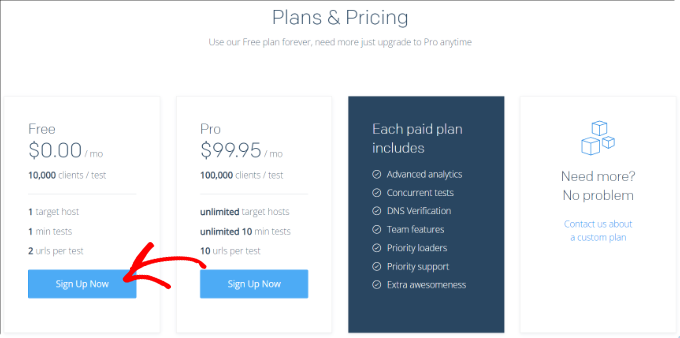
Następnie możesz wprowadzić dane potrzebne do założenia nowego konta.
Loader.io poprosi o nazwę firmy, adres e-mail i hasło. Po dodaniu tych szczegółów po prostu zaznacz pole reCaptcha i kliknij przycisk „Zarejestruj się”.
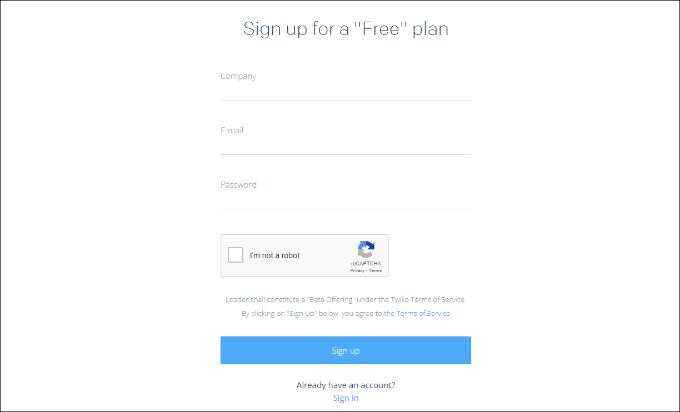
Otrzymasz także e-mail weryfikacyjny. Po prostu sprawdź swoją skrzynkę odbiorczą i kliknij link w wiadomości e-mail, aby zweryfikować swoje konto.
Dodawanie nowego hosta do Loader.io
Następnie możesz skonfigurować hosta docelowego, klikając przycisk „+ Nowy host”.
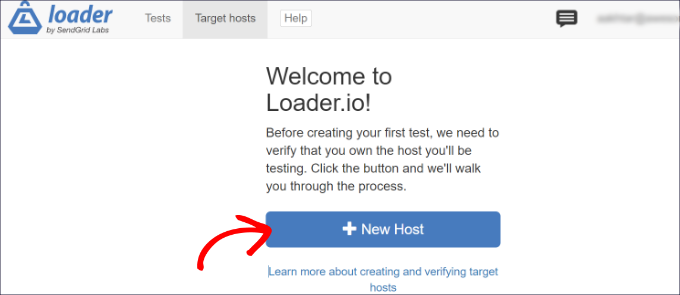
Następnie musisz wprowadzić nazwę swojej domeny.
Gdy już to zrobisz, po prostu kliknij przycisk „Dalej: Zweryfikuj”.
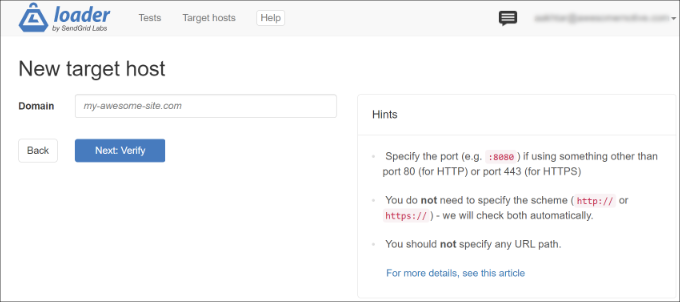
Następnie musisz zweryfikować swoją domenę. Możesz to zrobić, weryfikując się za pośrednictwem protokołu HTTP lub DNS.
W tym samouczku użyjemy opcji „Weryfikuj przez HTTP” i pobierzemy plik weryfikacyjny. Śmiało, kliknij link „pobierz” i zapisz plik na swoim komputerze.
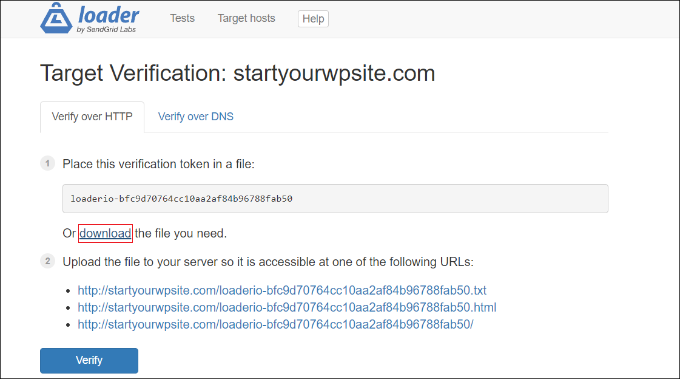
Po pobraniu pliku musisz przesłać go do folderu głównego swojej witryny. Zwykle nazywa się to folderem „public_html”.
Aby przesłać plik, możesz skorzystać z klienta FTP. Aby uzyskać więcej informacji, zapoznaj się z naszym przewodnikiem na temat korzystania z protokołu FTP do przesyłania plików do WordPress.
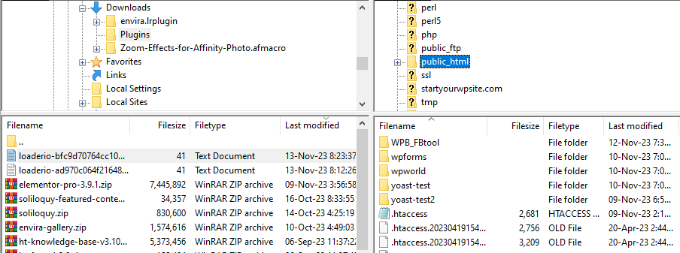
Po przesłaniu pliku możesz wrócić na stronę Loader.io i kliknąć przycisk „Weryfikuj”.
Po weryfikacji powinien zostać wyświetlony komunikat o powodzeniu.
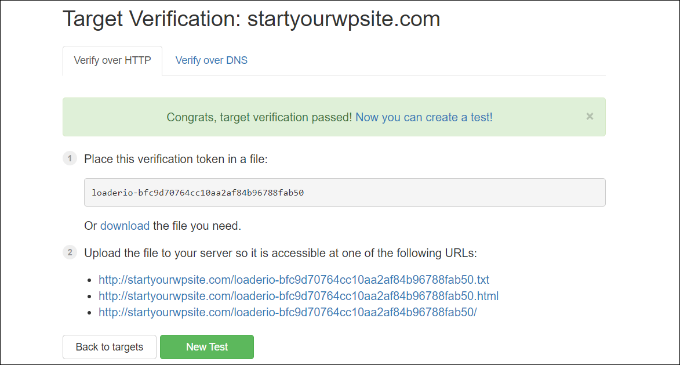
Następnie musisz kliknąć przycisk „Nowy test” i skonfigurować test warunków skrajnych dla swojej witryny.
Konfigurowanie ustawień testu warunków skrajnych
Na następnym ekranie możesz zmienić ustawienia testu warunków skrajnych. Możesz zacząć od dodania nazwy testu.

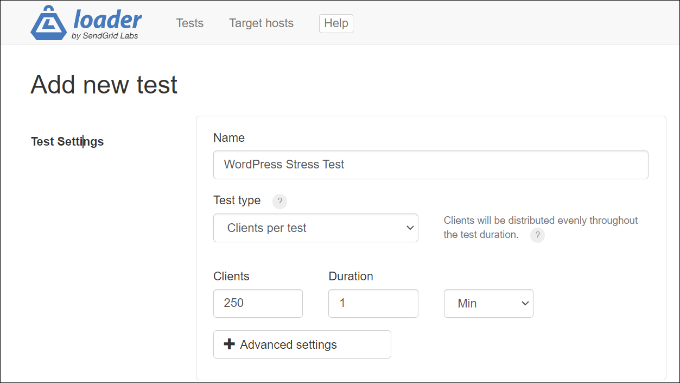
Następnie musisz wybrać typ testu. Loader.io oferuje 3 typy testów, które obejmują:
- Klienci na test – w ten sposób możesz przetestować, jak Twoja witryna będzie działać, gdy określona liczba odwiedzających odwiedzi Twoją witrynę przez określony czas. Możesz ustawić liczbę klientów i czas trwania.
- Klienci na sekundę — w tym scenariuszu witryna zostanie przetestowana pod kątem określonej liczby żądań klientów na sekundę.
- Utrzymuj obciążenie klientów — w ramach tego typu testu liczba klientów jest utrzymywana na stałym poziomie przez cały czas trwania testu. Wykonuje testy obciążeniowe Twojej witryny, gdy obciążenie jest stałe przez określony czas.
Zalecamy przeprowadzenie wielu testów przy użyciu każdego z tych typów. Pomoże to odkryć wszelkie problemy, które mogą wystąpić w Twojej witrynie w różnych scenariuszach.
Jeśli przewiniesz w dół, zobaczysz ustawienia żądań klientów. Do ogólnych testów zalecamy użycie ustawień domyślnych i nie trzeba niczego zmieniać.
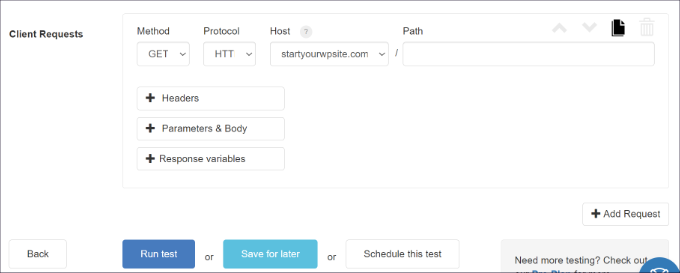
Teraz możesz przystąpić do testu obciążeniowego swojej witryny WordPress. Śmiało, kliknij przycisk „Uruchom test”.
Przeanalizuj wyniki testu warunków skrajnych
Loader.io przeprowadzi test warunków skrajnych dla Twojej witryny i skompiluje wyniki. Następnie możesz je przeanalizować, aby sprawdzić, jak Twoja witryna radzi sobie w sytuacjach dużego ruchu.
Możesz na przykład zacząć od sprawdzenia średniego czasu reakcji. Im krótszy czas reakcji, tym większa prędkość ładowania witryny.
W naszych testach średni czas odpowiedzi wyniósł 590 milisekund, czyli 0,59 sekundy, gdy 250 klientów odwiedziło witrynę przez 1 minutę.
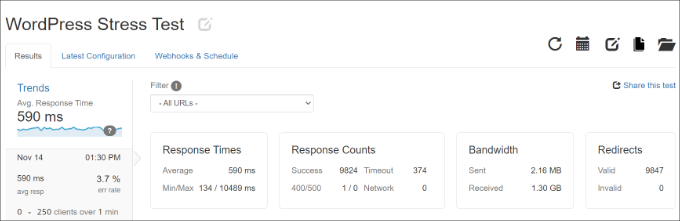
Jest to całkiem przyzwoity odczyt i pokazuje, że witryna nie zwolniła znacząco pod dużym obciążeniem.
Jednak maksymalny zarejestrowany czas odpowiedzi wyniósł 10489 ms lub 10,489 sekundy. Możesz teraz spojrzeć na poniższy wykres, aby zobaczyć, kiedy czas odpowiedzi wzrasta w porównaniu do liczby klientów.
Na przykład nasze testy wykazały, że nastąpił gwałtowny wzrost, gdy liczba klientów przekroczyła 150, a maksymalny czas odpowiedzi zaobserwowano, gdy liczba klientów prawie osiągnęła 200.
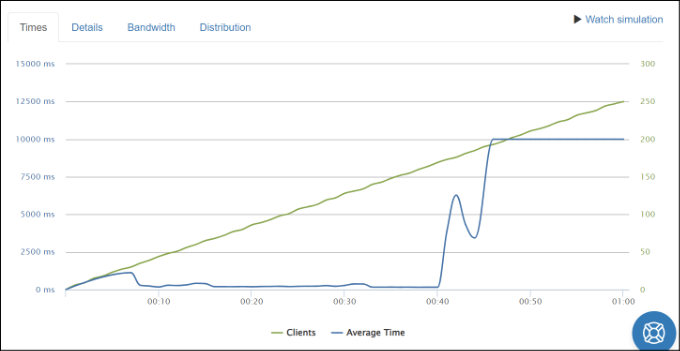
Korzystając z tych spostrzeżeń, będziesz mieć ogólne pojęcie o tym, jak będzie działać Twoja witryna, gdy odwiedzi ją określona liczba osób.
Możesz teraz powtórzyć ten krok i uruchomić wiele testów, korzystając z różnych scenariuszy. Spróbuj na przykład zwiększyć liczbę klientów, przetestować czas trwania i zastosować różne typy testów.
Wskazówki, jak skrócić czas reakcji i zwiększyć wydajność
Jeśli testy obciążenia WordPressa wykażą niską wydajność w sytuacjach dużego ruchu, możesz wypróbować różne rzeczy, aby przyspieszyć swoją witrynę.
Oto kilka wskazówek, jak skrócić czas reakcji i poradzić sobie z dużym obciążeniem ruchem:
1. Uaktualnij swój plan hostingowy WordPress – Jeśli korzystasz z planu hostingowego, który ma ograniczenia dotyczące liczby odwiedzających miesięcznie, rozważ przejście na wyższy plan hostingowy. W ten sposób zyskasz więcej zasobów serwera, a Twoja witryna będzie w stanie obsłużyć dodatkowy ruch w przypadku jego gwałtownego wzrostu. Możesz także zobaczyć nasze szczegółowe porównanie najszybszych usług hostingowych WordPress, aby dowiedzieć się więcej.
2. Użyj wtyczki buforującej – wtyczka buforująca zmniejsza obciążenie serwera Twojej witryny i pomaga poprawić wydajność. Udostępnia użytkownikom statyczną wersję witryny, zamiast przechodzić przez cały proces żądania strony internetowej. W rezultacie Twoja witryna ładuje się szybciej, a Ty zapewniasz użytkownikom lepszą obsługę.
3. Skonfiguruj sieć dostarczania treści (CDN) – CDN to sieć serwerów dostarczających użytkownikom statyczną zawartość buforowaną na podstawie ich lokalizacji. Pomaga zmniejszyć obciążenie serwera witryny i skrócić czas odpowiedzi.
4. Optymalizuj swoje obrazy i filmy – niezoptymalizowane obrazy mogą prowadzić do problemów z wydajnością Twojej witryny i zwiększać obciążenie serwera. Na początek możesz skompresować duże pliki obrazów, aby skrócić czas odpowiedzi. Jeśli hostujesz filmy w swojej witrynie, rozważ przesłanie ich do serwisu YouTube lub Vimeo i osadzenie ich w swoich treściach.
5. Usuń nieużywane wtyczki i motywy – jeśli masz wtyczki i motywy WordPress, które nie są używane lub wymagają dużych zasobów, rozważ ich usunięcie. Mogą spowolnić Twoją witrynę WordPress, ładując nieużywane skrypty i wykorzystując wiele zasobów serwera.
Aby uzyskać więcej wskazówek dotyczących poprawy wydajności witryny, zapoznaj się z naszym przewodnikiem dotyczącym zwiększenia szybkości i wydajności WordPressa.
Mamy nadzieję, że ten artykuł pomógł Ci dowiedzieć się, jak przeprowadzić test obciążeniowy witryny WordPress. Możesz także zapoznać się z naszym przewodnikiem po najpopularniejszych błędach WordPress i sposobach ich naprawienia, a także ostatecznym przewodnikiem po SEO WordPress.
Jeśli spodobał Ci się ten artykuł, zasubskrybuj nasz kanał YouTube, aby zapoznać się z samouczkami wideo WordPress. Można nas znaleźć także na Twitterze i Facebooku.
